さまざまなストレージデバイスの数は常に増加しています。 市場にはさらに多くのものがあります。 最新のトレンド、またはむしろテクノロジーは、ソリッドステートドライブ(SSD)の使用です。 一般的に考えられているように、SSDは、オペレーティングシステムやアプリケーションの操作など、高いパフォーマンスが必要なデータ操作に最適なソリューションです。 ここでは、OSとデータをSSDに移動するいくつかの方法について説明します。

おそらく聞いたことがあると思いますが、ソリッドステートドライブ(SSD)は、可動部品のない電子データストレージデバイスであり、特別なフラッシュマイクロチップに置き換えられます。 このドライブは、ハードドライブをすべての最新のマザーボードと外部アダプターに接続するために使用される標準のSATAインターフェイスのサポートにより、データへの簡単なアクセスも提供します。 したがって、どのマザーボード、BIOS、または外部コントローラーでも、SSDは標準のストレージデバイスと変わらないため、従来のハードドライブの代わりに使用できます。
さまざまなタイプのフラッシュマイクロチップを使用してデータを保存するSSDにはいくつかのタイプがあります。 また、SSDは物理的寸法、さらに重要なことに容量、そしてもちろん価格も異なります。 SSDの価格はフラッシュコストの低下により常に下落していますが、SSDは通常のハードドライブよりもはるかに高価です。
SSDとハードドライブの外観はほぼ同じに見えますが、内部デザインには一般的なものよりも多くの違いがあります。 フラッシュメモリは、従来のハードドライブのディスクや磁気ヘッドを移動するよりも高速です。 SSDは、任意のデータへのアクセス速度と読み取り操作の速度、つまり、異なるメモリセルにある多数の小さなファイルのアクションのチャンピオンであり、SSDは常により高速に動作します。 これはまさにOSとアプリケーションの起動を加速するために必要なものなので、SSDはオペレーティングシステム、ソフトウェアのホスト、重要なデータの保存に最適です。
ITのあらゆるものと同様に、SSDには多くの欠点があり、それに応じて、テクノロジーには成長の余地があります。 まず、メモリセルの限られた寿命について知ることが重要です。 一定回数の書き換え操作の後、セルは単に動作を停止します。 これまでのところ、SSDが最終的に機能しなくなる操作の正確な回数に関するデータはありません。 すべてのデバイスサプライヤーは、一定の労働時間(または運用時間)を保証しています。 ただし、これらの数値は、従来のハードドライブで提供される数値よりも大幅に低くなっています。 SSDテクノロジーのさらなる改善は、フラッシュの寿命の延長に関連する可能性があります。 もう1つの可能性は、メモリの量を増やして価格を下げることです。
SSDがコンピューター、特にラップトップ、ネットブック、ラップトップ、およびタブレットPCの従来のドライブを置き換えることにより、拡大し続けることは間違いありません。 SSDはすべての利点を備えているため、ホームコンピューターユーザーに最適です。 ソリッドステートドライブを既に購入している場合は、システムをそこに移行する方法を学習します。
そこで、システムパフォーマンスを向上させるために、ソフトウェア環境とデータをSSDにコピーすることにしました。 これを行うにはいくつかの方法があります。
まず 、すべてのアプリケーションとOSを新しいディスクに再インストールしてから、すべてのデータをコピーできます。 しかし、これには間違いなく、かなりの時間と労力が必要になります。 コンピュータの操作経験と主題の知識。たとえば、パーティションのアライメントの機能についての知識が必要な場合、ファイルシステムクラスターのサイズは適切です。 すべてのSSDは4 KBセクターの大きなデータブロックで動作し、コピーするボリュームはこの4 KBブロックの境界に対して正しく配置する必要があります。そうしないと、システムの効率が低下し、SSDの寿命が短くなります。 ファイルシステムのクラスターサイズは、データの操作と調整にも重要です。
次に 、データコピープログラムを使用して、すべてのボリュームをハードドライブからSSDに転送できます。 ただし、この場合、このソリューションが、指定されたすべてのパラメーターを考慮して操作を実行することを確認する必要があります。 しかし、なぜすべてのボリュームをディスクにコピーするのですか? システムとアプリケーションが配置されているセクションを1つだけコピーすることをお勧めします。 この場合でも、ソースパーティションのデータ量がSSDの容量を超えると問題が発生する可能性があります。
最後に 、システムを移行する別の簡単な方法があります。たとえば、Paragon Migrate OS to SSDなど、このような問題を解決するために特別に設計されたソリューションです。
OSからSSDへの移行の使用プログラムをインストールしたら、プログラムのリストで選択するか、デスクトップ上の対応するショートカットをクリックして実行できます;この場合、コンピューターを再起動する必要はありません。
1.ウィザードのウェルカムウィンドウに、2番目のディスク上のデータの可用性に関する情報が表示されます。 プログラムのロジックに従って、このディスク上のすべてのデータは、ソースディスクからデータをコピーした結果として上書きされます。 つまり、2番目のディスクに重要な情報がある場合は、別の場所に保存する必要があります。
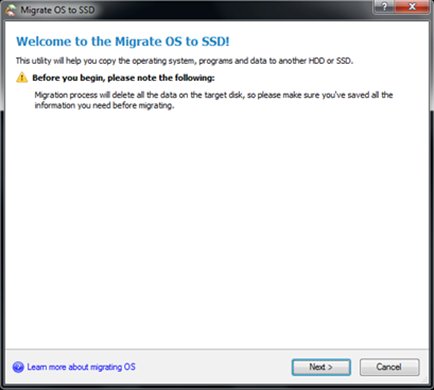
左下隅のリンクを使用して、ヘルプウィンドウに移動し、プログラムに関する有用な情報を見つけることができます。
2.プログラムウィザードの次のステップは、コンピューターのディスク構成の分析とシステムパーティションの検索です。 操作が正常に完了すると、移行シナリオが提供されます。 コンピューターに複数のオペレーティングシステムがインストールされている場合、プログラムは移行するOSを選択するように求めます。 複数のターゲットディスクがある場合は、データをコピーするためにそのうちの1つを選択する必要があります。
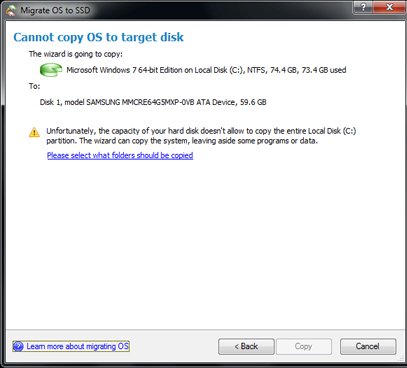
3.通常、SSDの容量は従来のディスクドライブの容量よりも小さく、ディスクがデータでいっぱいの場合、操作を開始する前にそれらの一部を移行プロセスから除外する必要があります。 追加のウィザードウィンドウで、移行プロセスに関与しないファイルとフォルダーを指定できます。 このオプションは、作成されたパーティションで使用される容量を減らす必要がある場合や、システムを元のディスクよりも小さいディスクにコピーする必要がある場合にも役立ちます。
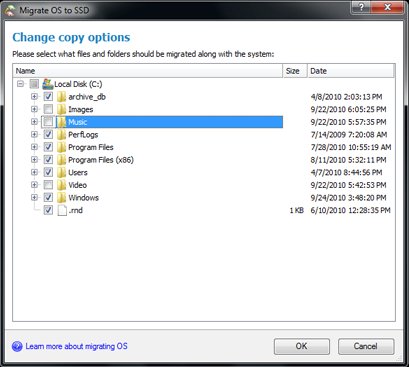
4.除外されたデータの合計量を計算した後、プログラムは移行の準備ができています。「コピー」ボタンをクリックします。
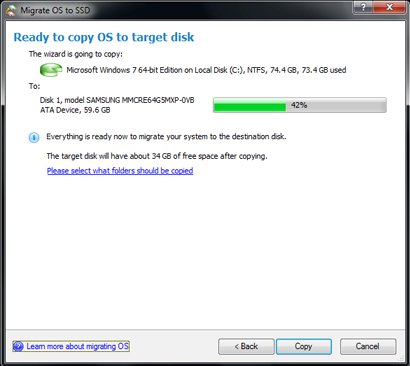
5.移行プロセスが完了したら、コンピューターの電源を切り、ソースディスクを切断し、新しいディスクからBIOSにBIOSをインストールして、コンピューターを再起動します。
ご覧のように、ボリュームのサイズ変更、アライメント、データ除外、クラスターサイズに関連するすべての操作は、プログラムによって自動的に実行されます。 コピーする対象と場所を指定するだけです。
Migrate OS to SSDへの英語版はすでにあります。 ロシア語版はこの秋にリリースされます。